オートメーションでプラグインのパラメータを動かす - Cubase
Move plug-in parameters with automation in Cubase
〔初回掲載: 2021.11.27、最終更新: 2021.12.02〕
ここではCubaseにおいて、エフェクト・プラグインのパラメータをオートメーションで動かす方法を紹介します。
この記事は以下の内容で構成しています。
- 1.該当トラックをオートメーション書き込み可能状態にする
- 2.プラグインのパラメータに対応するオートメーショントラックを作る
- 3.オートメーションを描き直す
- 4.チャンネル設定パネルの操作もオートメーションする
1.該当トラックをオートメーション書き込み可能状態にする
オートメーションでパラメータを動かしたいプラグインが刺さっているトラックの[W]ボタンをオンにします。
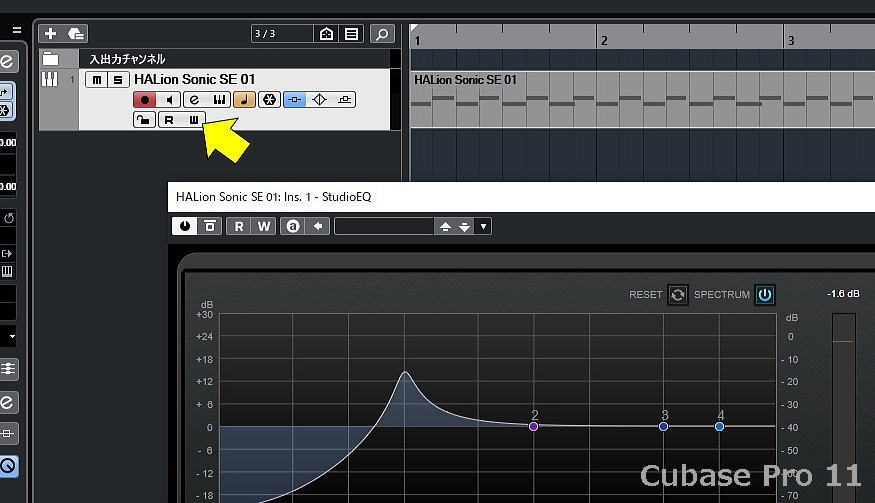
2.プラグインのパラメータに対応するオートメーショントラックを作る
ここで行うのはオートメーションの下書きのような感じでしょうか。
Cubaseの再生を開始し、プラグインのパラメータをほんの少し適当に動かします。するとトラックの下に該当パラメータ用のオートメーション・トラックが作成されます。
再生を止め、[W]ボタンをオフにして[R]ボタンだけがオンになっている状態にします。

3.オートメーションを描き直す
オートメーションの清書ですね。 編集しやすいようにオートメーショントラックの高さや幅を広げて、目指す効果が得られるように編集します。
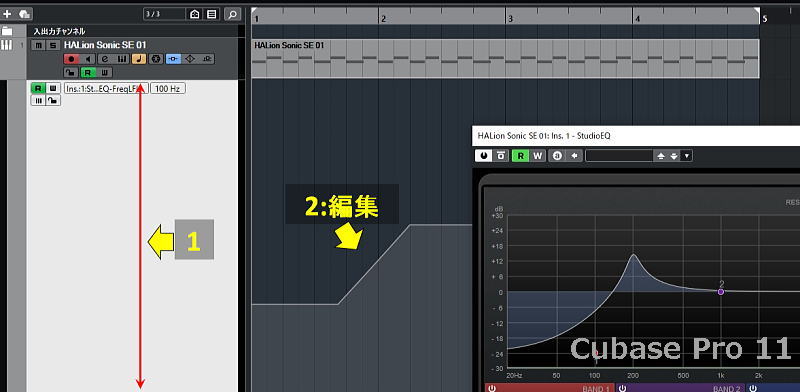
4.チャンネル設定パネルの操作もオートメーションする
この記事はプラグインのパラメータをオートメーションで動かすことを紹介していますが、同じやり方でチャンネル設定パネルの設定項目もオートメションで動かすことが可能です(全部が可能ではないようです)。
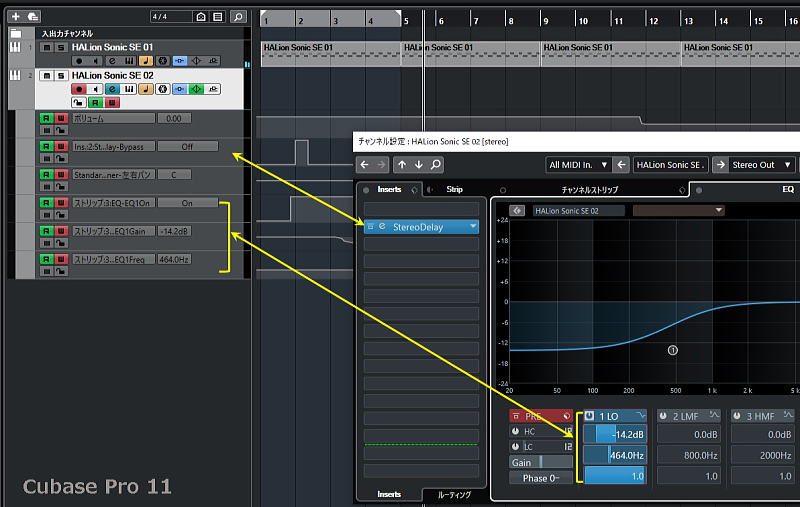
【関連情報】
- オートメーションを描けない
- オートメーショントラックに波形を表示させたい
- 水平な線のオートメーションを描く
- 複数のオートメーションイベント(ノード)を同じ数値に揃えたい
- オートメーショントラックをワンクリックで全部閉じる
- 使用中のオートメーショントラックをワンクリックで全部開く

